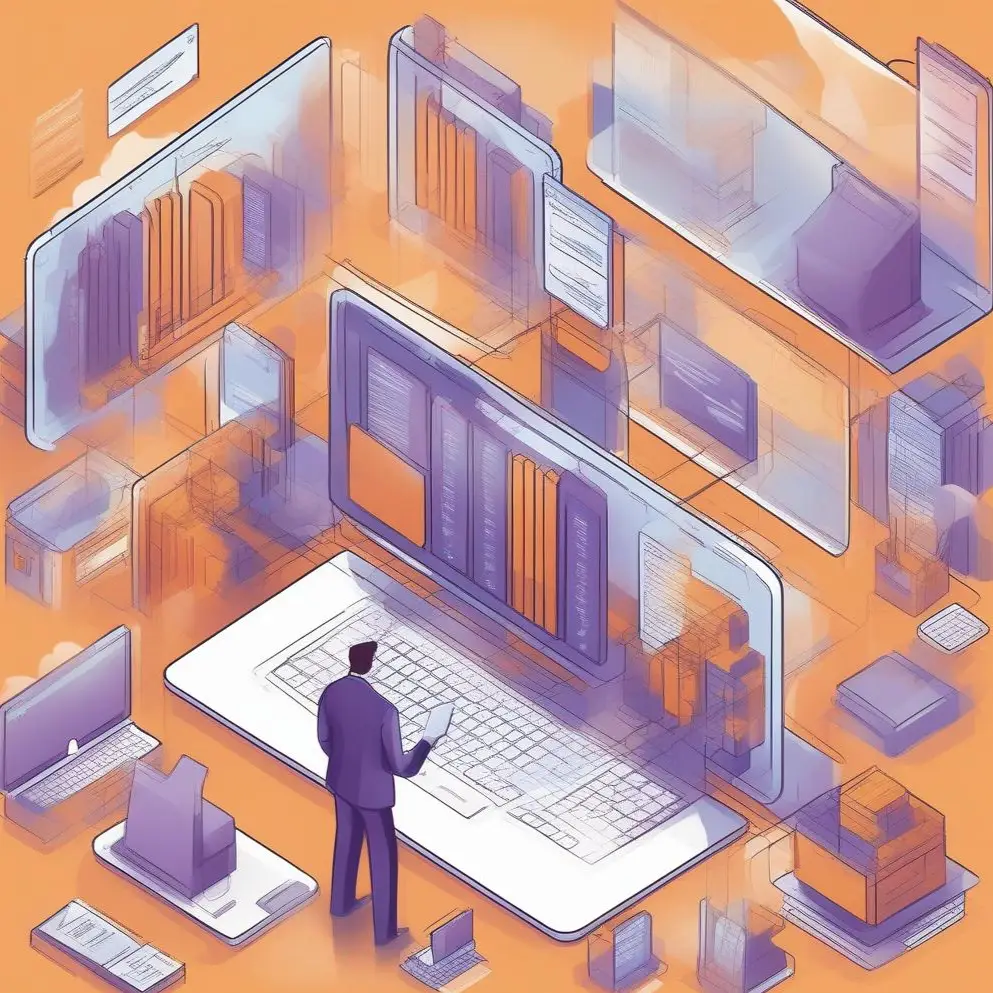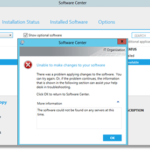Guide étape par étape pour créer des comptes de service de domaine pour l'installation de laboratoire de configuration Manager. Pour Gestionnaire de configuration de System Center (SCCM) déploiement, Nous devons créer des comptes de service de domaine.
Pour une installation de laboratoire réussie, Nous avons besoin 1 Compte SCCM (Installation du client et des applications) et 3 Comptes SQL (agent, service, reporting services). Dans ce post, Je montre étape par étape Utilisateur et Unité d'organisation Annuaire actif (ANNONCE) création d'objets Mais créez les quatre comptes.
1. Connectez-vous à votre Contrôleur de domaine, Bouton gauche de la souris pour cliquer sur le Commencer bouton, Dans la liste des applications, trouver Outils administratifs Windows;
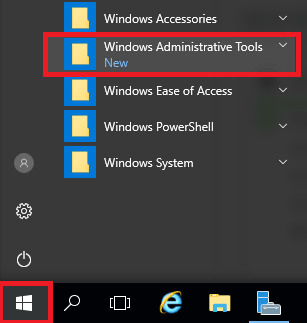
2. Suivant cliquez sur Utilisateurs et ordinateurs Active Directory;
3. Avant la création de l'utilisateur, Nous devons en créer Unité d'organisation (OU). Bouton droit de la souris cliquez sur le nom de domaine, cliquez Nouveau, et sélectionner Unité d'organisation;

4. Donnez-lui le nom Service Accounts et cliquez sur le D'ACCORD bouton;

5. Suivant, créer un autre OU pour diviser les comptes de service par service. Bouton droit de la souris Cliquez sur ou, cliquez Nouveau et sélectionner Unité d'organisation;

6. Entrez le nom pour ou (SQL) et cliquez D'ACCORD;
7. Créer un autre ou Centre système;
8. Créons un objet Active Directory - Utilisateur. Je crée un compte de service pour SCCM. Bouton droit de la souris Cliquez sur ou Centre système, cliquez Nouveau, et sélectionner Utilisateur;

9. Entrer Prénom, Nom de famille, et Nom de la connexion de l'utilisateur (en utilisant vos politiques de dénomination). Cliquez le Suivant bouton;

10. Entrez le mot de passe, Décochez le L'utilisateur doit modifier le mot de passe lors de la connexion suivante, et cochez la case Le mot de passe ne fait jamais expirer. Click the Suivant bouton;

11. Click the Finition bouton;
12. Si tout va bien, vous verrez un utilisateur nouvellement créé;
13. Répétez les étapes pour créer trois autres comptes pour SQL IT SQL OU;